Se sei un utente di Visio pesante, allora potresti saperloche Visio include una vasta gamma di forme, punte di freccia e altro materiale del diagramma. Contiene una moltitudine di forme nelle rispettive categorie di diagrammi, a volte durante la creazione di diagrammi in Visio è necessario trovare la forma specifica, il flusso di controllo o le frecce. La ricerca manuale di una forma dall'elenco delle categorie di diagrammi è effettivamente una sfida. Visio 2010 fornisce agli utenti una funzionalità di ricerca, ma è nascosta per impostazione predefinita. Tuttavia, offre all'utente un'opzione per scoprire rapidamente la funzione di ricerca per trovare la forma richiesta dalla sua enorme libreria di materiali per diagrammi. Non solo consente di abilitare la funzione di ricerca, ma consente anche di configurare le opzioni relative alla ricerca, tra cui ricerca per tutte le parole o una qualsiasi delle parole chiave di ricerca, ordinarisultati in ordine alfabetico o per gruppo, aprire i risultati in una nuova finestra, mostrare un avviso quando i risultati della ricerca sono maggiori del numero definito. In questo post, ti mostreremo come abilitare la funzione di ricerca nel riquadro dello stencil di Visio 2010 e come configurarlo.
Per cominciare, avvia il documento Visio 2010. Tutte le forme dei rispettivi diagrammi sono disponibili nella barra laterale sinistra sotto le rispettive categorie, ma per accedere alle forme di diversi diagrammi è necessario spostarsi tra le forme di ciascuna categoria di diagramma. Per far fronte a questo, abiliteremo la funzione di ricerca.

Nel menu file, fare clic su Opzioni.

Nella finestra di dialogo Opzioni di Visio, dalla barra laterale sinistra, selezionare Avanzate e dalla finestra principale, scorrere verso il basso per trovare Cerca forma sezione e abilita Mostra riquadro Cerca forma opzione. Attiverà tutte le opzioni di ricerca pertinenti, sotto Cercare abilita l'opzione Tutte le parole (AND) o Qualsiasi delle parole (OR). Per classificare i risultati della ricerca in un ordine, abilitare l'opzione fornita in Ordina i risultati sezione; In ordine alfabetico o per gruppo. Per manipolare i risultati in una finestra separata, abilitare apre i risultati in una nuova finestra opzione. Puoi anche specificare l'intervallo dei risultati della ricerca abilitando l'opzione dell'intervallo dei risultati della ricerca disponibile nella parte inferiore. Una volta terminata la configurazione delle impostazioni di ricerca, fare clic su OK per continuare.
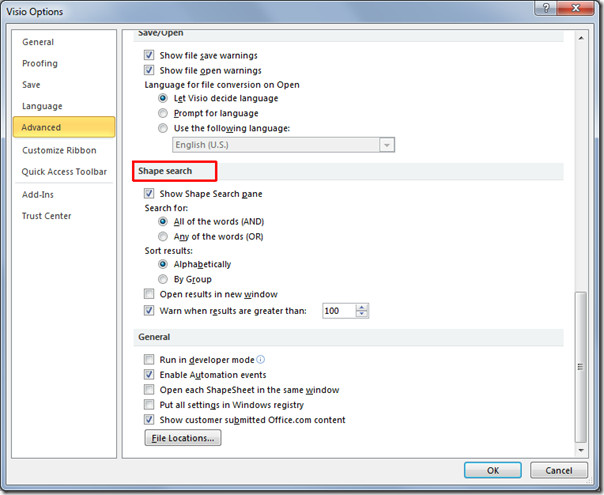
Ora troverai il riquadro di ricerca nella barra laterale di sinistra, dove puoi iniziare a cercare le forme richieste in diagramma stai creando.
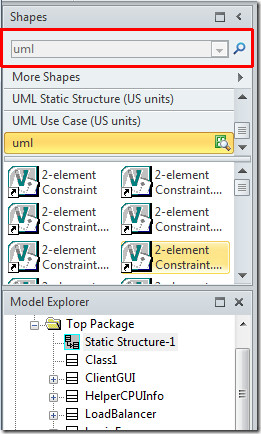
esso anche mantenere traccia delle parole chiave precedentemente ricercate, fai clic sul pulsante a discesa nel riquadro di ricerca per accedere alle forme che hai cercato di recente.
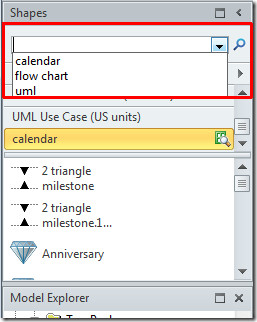
Puoi anche consultare le guide precedentemente recensite su Come rimuovere Informazione personale Dal documento di Visio 2010 e come incorporare il diagramma di Visio 2010 nel documento di Word













Commenti